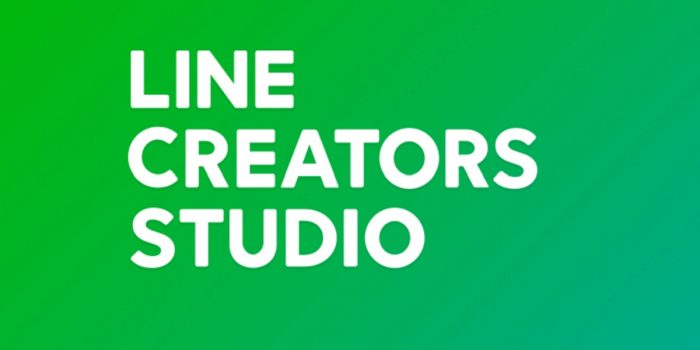
Gadgetren – Membawa fitur stiker lebih dulu, LINE juga memiliki aplikasi yang bisa digunakan untuk membuat stiker secara mandiri bagi para penggunanya. Aplikasi ini adalah LINE Creators Studio.
Dari pada WhatsApp yang beberapa hari belakangan populer berkat fitur stikernya, LINE telah lama memiliki fitur stiker di layanannya. Bahkan, sampai dengan saat ini, telah terdapat berbagai macam set stiker yang telah tersedia di toko stikernya.
LINE pun cukup baik, karena bagi kamu yang punya kreativitas dan waktu lebih, kamu pun bisa turut menjual stiker di layanan LINE. Bahkan, hal ini sangat mudah karena bisa dilakukan melalui ponsel Android yang kamu miliki.
Cara Membuat Stiker di LINE Sendiri Lewat Ponsel Android
- Unduh aplikasi LINE Creators Studio dari Google Play Store
- Buka aplikasi jika sudah selesai terpasang di perangkat
- Bagi pengguna baru, klik START di halaman awal yang ditampilkan
- Setelah masuk ke halaman utama aplikasi, klik tombol New Sticker Set
- Beri nama set stiker pada Title dan klik tanda plus untuk membuat stiker baru
- Kamu bisa memilih Use Existing Picture, Take a Picture, atau Draw a Picture untuk menambah gambar
- Dalam hal ini, saya memilih Use Existing Picture dan memilih salah satu gambar dari Galeri
- Selanjutnya edit sesuai keinginan kamu menggunakan menu-menu yang ditampilkan di bagian bawah
- Klik Next untuk melanjutkan editing dan klik Save pada akhir langkah jika kamu telah selesai mengeditnya
- Jika sudah membuat satu set stiker, klik Apply to Sell
- Masukkan informasi dasar, pilih jumlah stiker, pilih gambar utama, dan informasi penjualan dengan menekan Next di setiap langkah
- Di akhir langkah klik Request
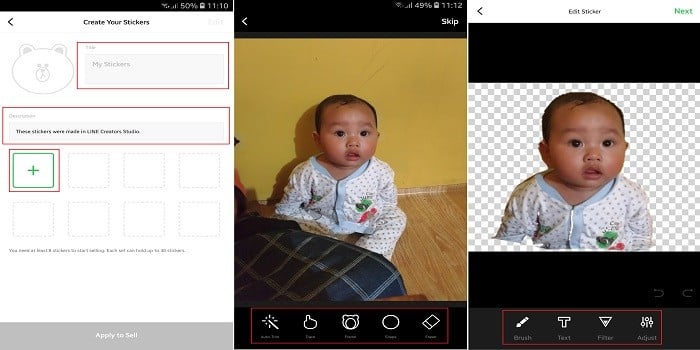
Untuk mengedit bentuk, gunakan Auto-Trim untuk menghapus background otomatis, Trace untuk memotong gambar sesuai bentuk yang diinginkan, Frame untuk membingkai dengan gambar tertentu, Shape untuk membingkai dengan bentuk tertentu, atau Erase untuk menghapus background manual.
Kamu juga bisa menambahkan objek lain dengan menu Brush atau Text. Kamu pun bisa memberi Filter pada gambar tersebut atau menggunakan Adjust jika ingin melakukannya secara manual.
Perlu diperhatikan, agar dapat dikirimkan ke pihak LINE untuk dijual, kamu perlu membuat stiker dengan jumlah minimal 8 stiker dan berlaku kelipatannya (16, 24, 32, atau 40) untuk setiap set stikernya.
Selain itu pun, kamu tidak bisa langsung menggunakannya karena set stiker akan ditinjau oleh LINE terlebih dahulu, untuk disesuaikan berbagai macam ketentuan yang berlaku. Biasanya, LINE membutuhkan waktu sekitar satu minggu untuk ini.
Sebagai tips, semakin banyak negara atau wilayah yang akan kamu tuju untuk menyebarkan stiker, maka persyaratannya pun akan semakin banyak dan semakin susah, karena hal ini juga disesuaikan dengan kebijakan yang berlaku di wilayah yang dituju.
Selain itu, agar hasilnya maksimal, kamu sebenarnya bisa menggunakan editor foto di komputer seperti Adobe Photoshop, kemudian mengirimkannya melalui halaman web LINE Creators Market.











Tinggalkan Komentar